Το JDownloader είναι ένας προηγμένος διαχειριστής λήψεων για Windows
Ας είμαστε ειλικρινείς εδώ, τα εργαλεία λήψης που βρίσκονται σε κάθε πρόγραμμα περιήγησης ιστού είναι στην καλύτερη περίπτωση περιορισμένα. Το παλιό πρόγραμμα περιήγησης ιστού Opera είχε το καλύτερο μέχρι σήμερα, αλλά από τότε που η εταιρεία εγκατέλειψε τη δική της μηχανή απόδοσης υπέρ του Chromium , έχασε τη μοναδικότητά της. Τώρα, εάν αναζητάτε ένα ποιοτικό λογισμικό διαχείρισης λήψεων(download manager software) με προηγμένα εργαλεία, τότε υπάρχουν πολλά να περιμένουμε στον Ιστό αυτήν τη στιγμή. Ωστόσο, σήμερα θα επικεντρωθούμε κυρίως στο JDownloader .
Δείτε τι είπαν οι προγραμματιστές για το εργαλείο:
JDownloader is a free, open-source download management tool with a huge community of developers that makes downloading as easy and fast as it should be. Users can start, stop, or pause downloads, set bandwidth limitations, auto-extract archives and much more. It’s an easy-to-extend framework that can save hours of your valuable time every day!
JDownloader – Προηγμένη(JDownloader – Advanced) διαχείριση λήψεων
Ακριβώς κατά την εγκατάσταση, το εργαλείο θα ζητήσει από τον χρήστη να επιλέξει μερικά αρχεία για τη συσχέτιση. Επιλέξτε τα πιο απαραίτητα από τη λίστα και πατήστε το κουμπί που λέει Επόμενο(Next) . Τώρα, προσέξτε να εγκαταστήσετε ανεπιθύμητη ενέργεια πριν ολοκληρώσετε τη διαδικασία. Ανάλογα με την ταχύτητα του υπολογιστή σας, η εγκατάσταση μπορεί να διαρκέσει λίγο, αλλά μετά από αυτό, τα πράγματα κυλούν ομαλά από εκεί.
Ας ρίξουμε μια ματιά στα χαρακτηριστικά του τώρα:
- Λήψεις
- Link Grabber
- Το JDownloader μου
- Ρυθμίσεις.
1] Λήψεις(1] Downloads)
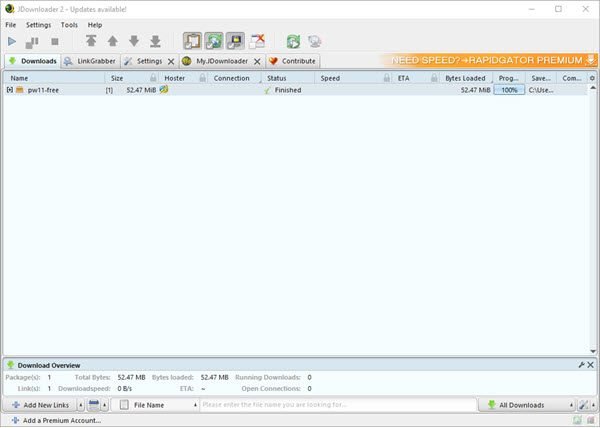
Από όσο μπορούμε να πούμε, δεν είναι δυνατό να υποκινήσετε μια λήψη από το πρόγραμμα περιήγησης ιστού και να ανοίξει αυτόματα στο JDownloader . Επομένως(Therefore) , οι χρήστες θα πρέπει να προσθέσουν τον σύνδεσμο λήψης στο εργαλείο, κάτι που δεν είναι δύσκολο.
Απλώς αντιγράψτε τον σύνδεσμο απευθείας λήψης και, στη συνέχεια, κάντε κλικ στο κουμπί που λέει Προσθήκη συνδέσμων(Add Links) κάτω από την καρτέλα Λήψεις . (Downloads)Τώρα, εσείς το εργαλείο θα πρέπει να επικολλήσετε αυτόματα τον σύνδεσμο στον εαυτό του, αλλά αν δεν συμβαίνει αυτό, κάντε το μόνοι σας.
Το επόμενο βήμα, λοιπόν, είναι να κάνετε κλικ στο Continue στο κάτω μέρος. Το εργαλείο θα πρέπει να σας μεταφέρει στην ενότητα Link Grabber και εδώ θα δείτε το αρχείο σας. Κάντε δεξί κλικ σε αυτό και επιλέξτε Έναρξη λήψεων(Start Downloads) .
Μεταβείτε ξανά στην καρτέλα Λήψεις(Downloads) και απλώς περιμένετε μέχρι να ολοκληρωθεί η λήψη.
2] Link Grabber

Αυτή η ενότητα είναι πολύ ιδιαίτερη, τουλάχιστον από την άποψή μας. Βλέπετε, εδώ θα αποθηκεύεται κάθε σύνδεσμος που έχετε χρησιμοποιήσει ποτέ. Αλλά όχι μόνο αυτό, θα έχετε να δείτε και συνδέσμους βίντεο εδώ.
Βλέπετε, εάν παρακολουθείτε ένα βίντεο YouTube , ο σύνδεσμος προς αυτό το βίντεο θα εμφανιστεί αυτόματα στην ενότητα Link Grabber . Για να κάνετε λήψη αυτού του βίντεο, κάντε δεξί κλικ στον σύνδεσμο και επιλέξτε Έναρξη λήψεων(Start Downloads) για να ξεκινήσετε τα πράγματα.
3] Το JDownloader μου(3] My JDownloader)
Αυτό που έχουμε εδώ είναι μια πιο προσωπική δυνατότητα που απαιτεί από τον χρήστη να εγγραφεί. Ωστόσο, δεν είναι απαλλαγμένο από αυτά που μπορούμε να πούμε και αυτός είναι ο μόνος τρόπος για να αποκτήσετε πρόσβαση στις εφαρμογές JDownloader για Android , iOS, ακόμη και Windows Phone .
4] Ρυθμίσεις(4] Settings)

Όσον αφορά τις Ρυθμίσεις(Settings) , λοιπόν, είναι εκεί που οι άνθρωποι θα έχουν την ευκαιρία να εγκαταστήσουν νέες προσθήκες για να βελτιώσουν το JDownloader(JDownloader) ώστε να ταιριάζει στις ανάγκες τους. Μπορείτε ακόμη και να παίξετε με το Scheduler και το Event Scripter , αν αυτό σας αρέσει.
Επιπλέον, μπορείτε να ρυθμίσετε το εργαλείο ώστε να εξάγει αυτόματα αρχεία από ένα αρχείο ZIP και ακόμη και να προσαρμόσει τη διεπαφή χρήστη. Πρέπει να πούμε ότι η ενότητα ρυθμίσεων είναι γεμάτη με πράγματα που πρέπει να κάνετε, οπότε αφιερώστε χρόνο για να διαβάσετε και να κατανοήσετε όλα όσα υπάρχουν.
Κατεβάστε το εργαλείο μέσω της επίσημης ιστοσελίδας(official website) αυτή τη στιγμή.
Related posts
Μοιραστείτε αρχεία με οποιονδήποτε με Send Anywhere για υπολογιστή με Windows
Το VirtualDJ είναι ένα δωρεάν λογισμικό εικονικού DJ για υπολογιστή με Windows
Το Alt-Tab Terminator ενισχύει την προεπιλεγμένη λειτουργικότητα ALT-Tab των Windows
Πώς να ανταλλάξετε μονάδες σκληρού δίσκου στα Windows 11/10 με Hot Swap
Το καλύτερο δωρεάν λογισμικό χρονοδιαγράμματος για Windows 11/10
Μετακινήστε τα εγκατεστημένα προγράμματα χρησιμοποιώντας το Application Mover στα Windows 10
Δημιουργήστε ένα βίντεο AVI από αρχεία εικόνας χρησιμοποιώντας το MakeAVI για Windows
Comet (Managed Disk Cleanup): Εναλλακτική λύση στο Εργαλείο εκκαθάρισης δίσκου των Windows
Το καλύτερο δωρεάν λογισμικό Barcode Scanner για Windows 10
Το καλύτερο δωρεάν λογισμικό Partition Manager για Windows 11/10
Το Dictionary.NET είναι μια εφαρμογή Μεταφραστής επιτραπέζιου υπολογιστή για υπολογιστή με Windows
Το Ashampoo WinOptimizer είναι ένα δωρεάν λογισμικό για τη βελτιστοποίηση των Windows 10
Παρακολουθήστε ψηφιακή τηλεόραση και ακούστε ραδιόφωνο στα Windows 10 με το ProgDVB
Το καλύτερο δωρεάν λογισμικό OCR για Windows 11/10
Αποκλείστε την εκτέλεση προγραμμάτων στα Windows 10 χρησιμοποιώντας το AskAdmin
Μετατρέψτε το AVCHD σε MP4 χρησιμοποιώντας αυτούς τους δωρεάν μετατροπείς για Windows 11/10
Εναλλακτικά εργαλεία αναζήτησης των Windows για Windows 10
Καλύτερο λογισμικό και υλικό Bitcoin Wallets για Windows, iOS, Android
Δωρεάν λογισμικό για τη διαγραφή κενών φακέλων στα Windows 11/10
Το καλύτερο δωρεάν λογισμικό ενημέρωσης προγραμμάτων οδήγησης για Windows 11/10
